Excel求和:分类相同名称数量相加汇总
本文主要讲述了如何使用Excel进行求和,并且按照分类相同的名称进行数量相加汇总的方法。在Excel中,求和是一项常见而重要的任务,能够帮助我们对数据进行汇总和分析。而按照分类相同的名称进行数量相加汇总,则是在求和的基础上,再进一步对数据进行分类和统计。
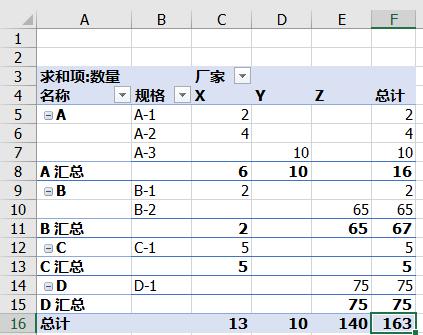
在Excel中,求和函数是一个非常常用的函数,它可以对一列或多列数据进行求和运算。Excel提供了多个求和函数,包括SUM、SUMIF、SUMIFS等。
SUM函数是最基本的求和函数,它的用法如下:
=SUM(range)其中,range表示要进行求和的数据区域。这可以是一列数据、一个单元格区域或多列数据。
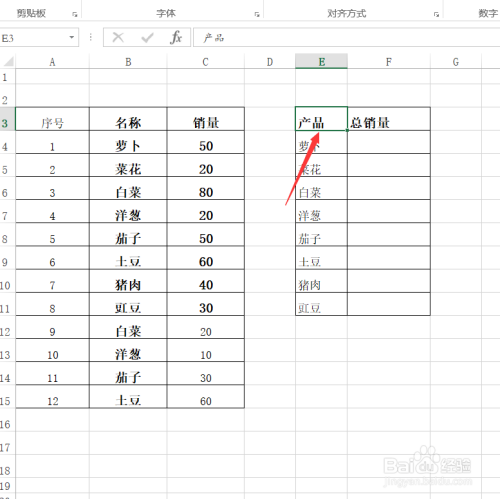
在Excel中,如果我们要对分类相同的数据进行求和,可以使用SUMIF或SUMIFS函数。这两个函数可以根据特定的条件对数据进行筛选和求和。
对于SUMIF函数,其用法如下:
=SUMIF(range, criteria, sum_range)其中,range表示要进行判断的数据区域,criteria表示要进行判断的条件,sum_range表示要进行求和的数据区域。
例如,我们有一个销售订单表格,其中包含了产品名称、销售数量和销售金额。我们要对产品名称相同的销售数量进行求和,可以使用SUMIF函数。
=SUMIF(A2:A10, A2, B2:B10)在上述公式中,A2:A10表示产品名称的区域,A2表示要进行判断的条件,B2:B10表示销售数量的区域。这样,就可以对产品名称相同的销售数量进行求和。
如果我们要对分类相同的名称进行数量相加的汇总,可以使用Excel的数据透视表功能。数据透视表可以根据分类进行数据汇总和分析,提供了更加灵活和方便的数据处理方式。
下面以一个例子来说明如何使用数据透视表对分类相同的名称进行数量相加汇总:
1. 首先,将原始数据按照分类和数量排列好,如下所示:
| 产品名称 | 销售数量 |
|---|---|
| 产品A | 10 |
| 产品B | 5 |
| 产品A | 8 |
| 产品C | 6 |
| 产品B | 7 |
2. 选中原始数据区域,然后点击Excel菜单栏中的“插入”选项卡,选择“数据透视表”功能。
3. 在数据透视表对话框中,将原始数据区域选中,并选择一个位置作为数据透视表的输出,点击“确定”按钮。
4. 在数据透视表字段列表中,将产品名称和销售数量拖拽到“行标签”区域和“值”区域,如下所示:
| 行标签 | 值 |
|---|---|
| 产品名称 | 销售数量 |
5. 数据透视表会自动对产品名称进行汇总,并计算出每个产品的销售数量总和,如下所示:
| 产品名称 | 销售数量 |
|---|---|
| 产品A | 18 |
| 产品B | 12 |
| 产品C | 6 |
通过数据透视表,我们可以方便地对分类相同的名称进行数量相加的汇总,实现了数据的快速统计和分析。
综上所述,本文介绍了在Excel中如何使用求和函数对数据进行求和,并按照分类相同的名称进行数量相加汇总的方法。通过使用SUMIF、SUMIFS函数和数据透视表功能,我们可以更加灵活和方便地进行数据处理和分析,提高工作效率。
BIM技术是未来的趋势,学习、了解掌握更多BIM前言技术是大势所趋,欢迎更多BIMer加入BIM中文网大家庭(http://www.wanbim.com),一起共同探讨学习BIM技术,了解BIM应用!